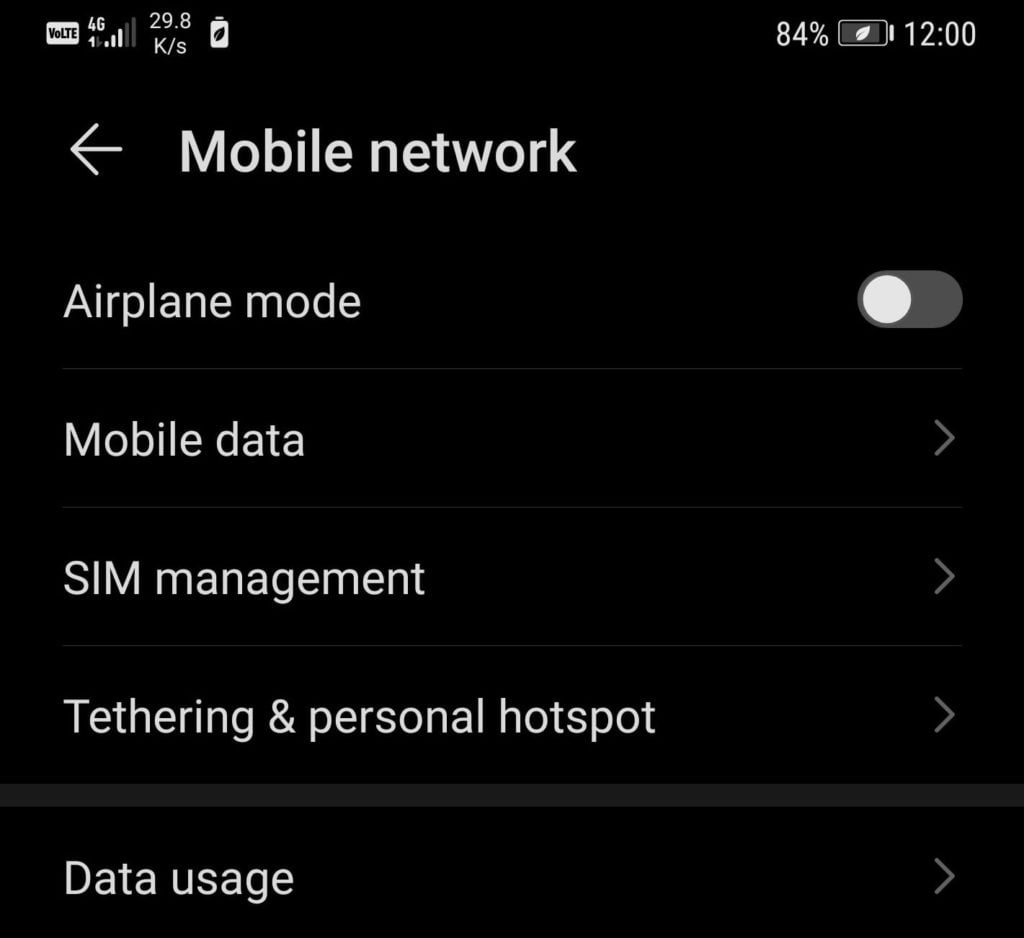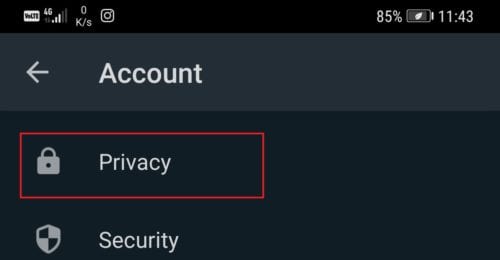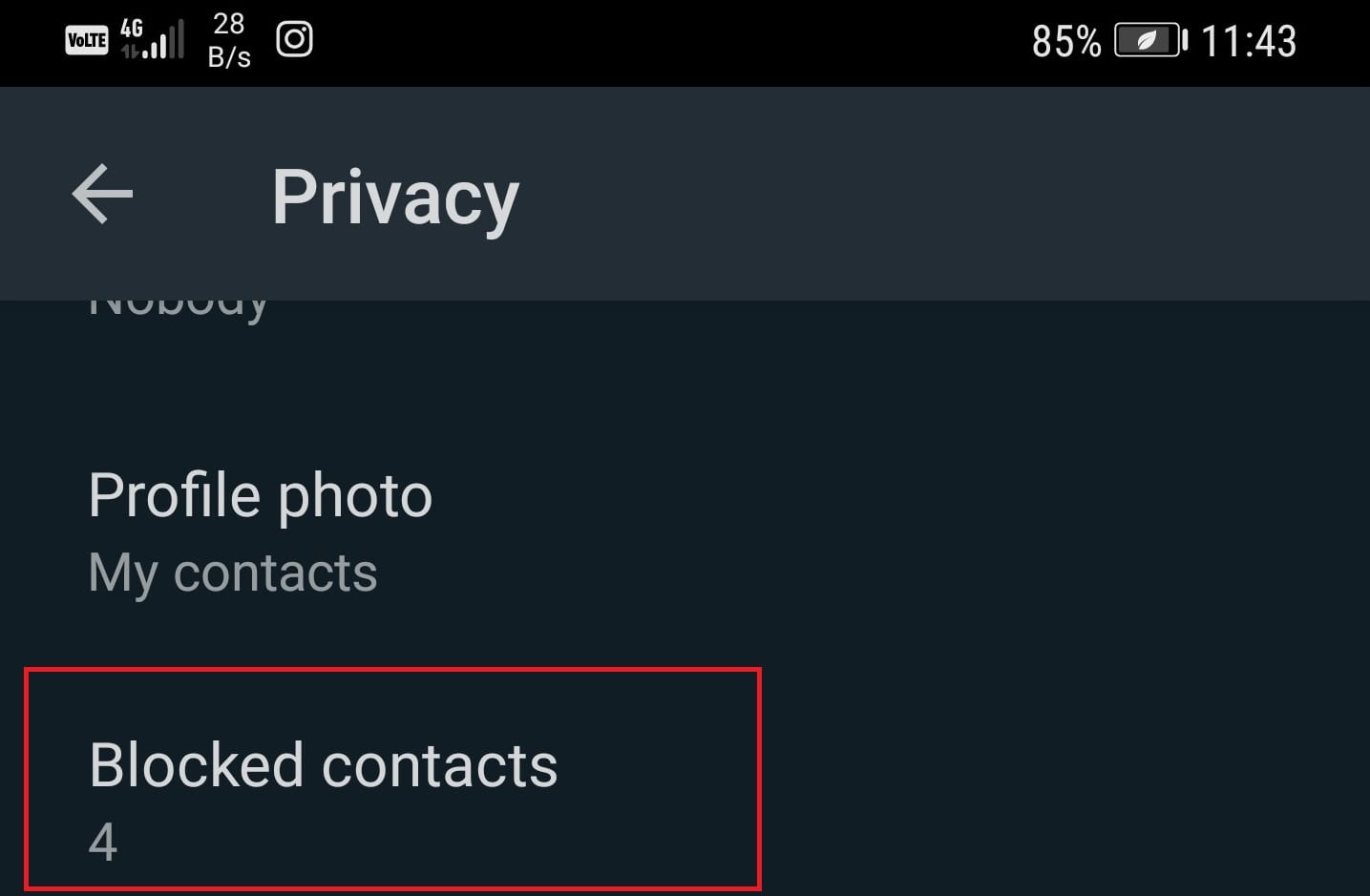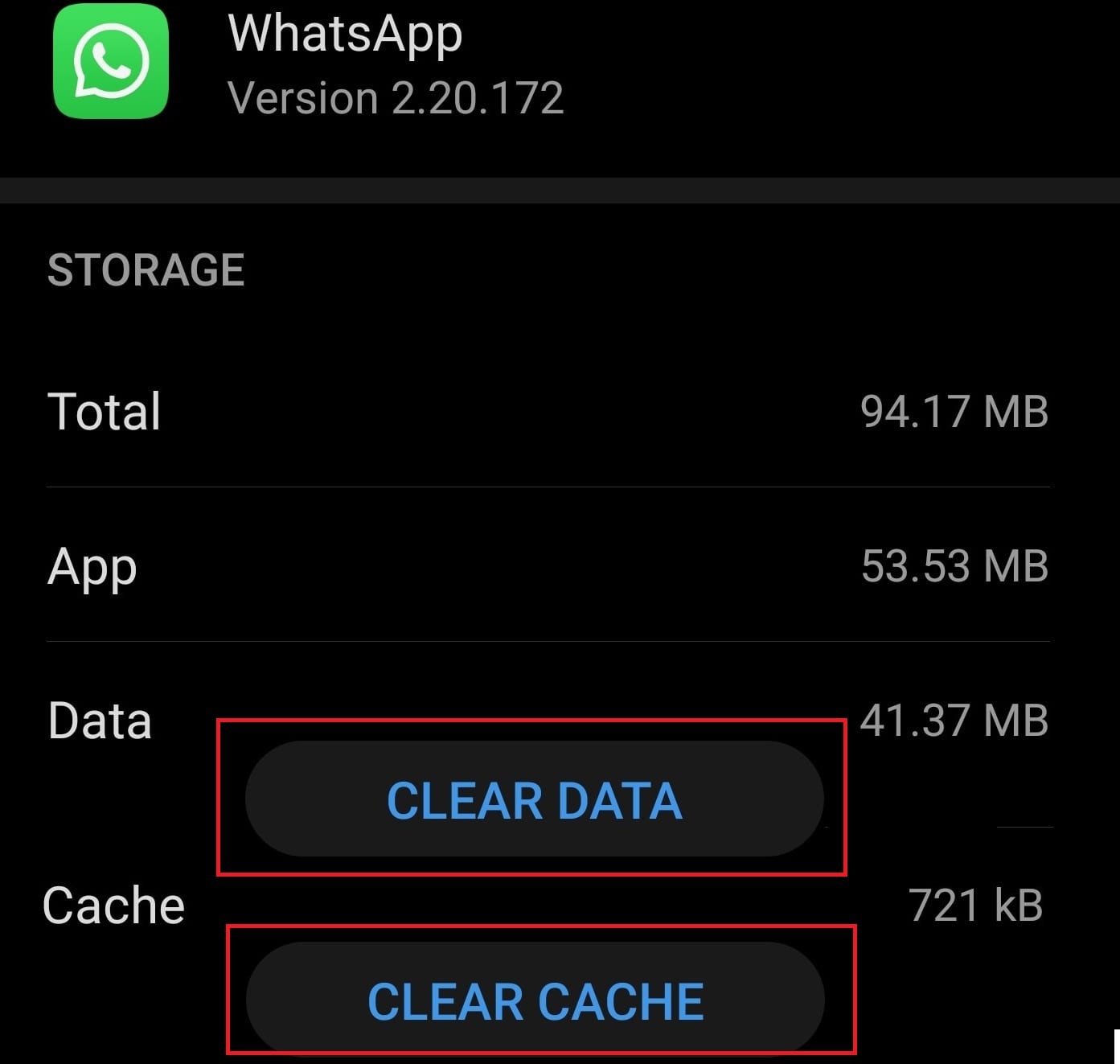WhatsApp es una gran plataforma para enviar y recibir mensajes usando la conexión a Internet de su teléfono. Si sus contactos no están disponibles para una llamada telefónica rápida, probablemente tengan unos segundos para leer y responder sus mensajes de WhatsApp.
Pero a veces, es posible que WhatsApp no envíe sus mensajes. O puede que no reciba los mensajes que le enviaron sus contactos. De cualquier manera, este es un problema realmente molesto, especialmente si ocurre con bastante frecuencia.
WhatsApp no recibirá ni enviará mensajes
⇒ Consejo rápido: Si WhatsApp no funciona correctamente y no puede enviar ni recibir mensajes, puede ser un problema del servidor. Verificar el estado del servicio para ver si WhatsApp no funciona.
Si no hay problemas conocidos que afecten a los servidores de WhatsApp, entonces el problema puede estar en su lado y debe continuar con los pasos de solución de problemas.
1. Verifique su conexión a Internet
Dado que WhatsApp depende de sus datos móviles o de su conexión inalámbrica para enviar y recibir mensajes, lo primero que debe hacer es asegurarse de que su conexión sea estable. Una mala conexión a Internet puede retrasar sus mensajes.
Cómo verificar su conexión de red:
- Reinicia tu enrutador Wi-Fi
- Actualice el firmware de su enrutador si hay una versión más nueva disponible
- Si está utilizando una red Wi-Fi administrada, comuníquese con el administrador de TI para verificar si la red se ha configurado para bloquear o limitar las conexiones.
- Desactive sus servicios de proxy o VPN.
Esto es lo que puede hacer para solucionar problemas de conexión a Internet de su teléfono en Android e iOS.
Comprueba tu configuración de Internet
- En Android, ve a configuraciones → Redes e Internet (o red móvil):
- Activar y luego desactivar Modo avión
- Para seleccionar Uso de datos → girar Datos móviles a
- Vaya a Wi-Fi → encienda y apague Wi-Fi
- Volver a configuraciones → ir a Aplicaciones y notificaciones → Whatsapp → Uso de datos → activar Datos de fondo
- Comuníquese con su proveedor de telefonía móvil y verifique si la configuración de APN está configurada correctamente.
Si está utilizando un iPhone, siga estos pasos:
- Ve a tu iPhone configuraciones y:
- Activar y desactivar Modo avión
- Para seleccionar Celular y activar datos móviles
- Toque Wi-Fi y active y desactive la conexión Wi-Fi.
- Volver a configuraciones → General → Reiniciar → seleccionar Reiniciar configuración de la red para eliminar sus contraseñas inalámbricas
- Si está utilizando una tarjeta SIM prepaga, verifique la configuración de su APN y comuníquese con su operador de telefonía móvil para obtener más información.
- Compruebe si la red en la que se encuentra está configurada para bloquear o limitar las conexiones, especialmente si es una red de oficina o un campus universitario.
2. Actualiza Android / iOS y WhatsApp
Asegúrese de estar ejecutando la última versión de WhatsApp en su teléfono.
Abra Google Play Store o Apple App Store, busque WhatsApp y si hay un Poner al día Junto a la aplicación, tócala para instalar las últimas actualizaciones.
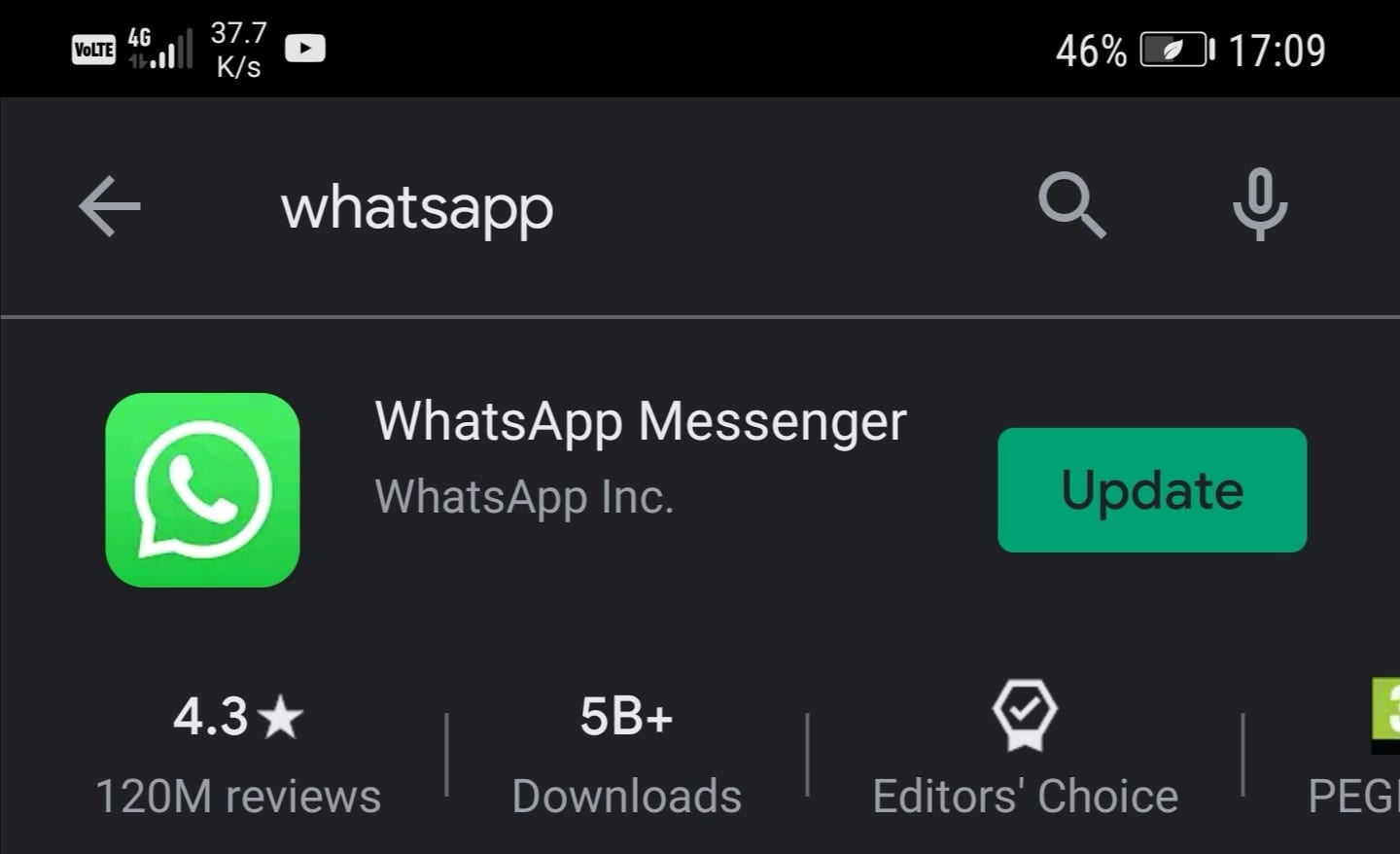
Además, no olvide buscar actualizaciones para su versión de Android o iOS.
3. Verifique los contactos bloqueados
Verifique si sus contactos lo bloquearon o si bloqueó accidentalmente el contacto que está tratando de enviar.
- Toque el menú de 3 puntos de WhatsApp, seleccione configuraciones, entonces presione Cuenta
- Para seleccionar Intimidad

- Grifo Contactos bloqueados para ver la lista de contactos que ha bloqueado.

Si la persona a la que intentas enviar un mensaje ha bloqueado tu número, WhatsApp no podrá enviarle tus mensajes.
4. Completa el proceso de verificación inicial.
Si este problema afecta a un nuevo número de teléfono o dispositivo, primero debe verificar su número para acceder y utilizar todas las funciones de WhatsApp.
Recibirá un código de verificación de 6 dígitos por SMS que deberá ingresar en la pantalla de verificación de la aplicación. No podrá enviar ni recibir mensajes hasta que verifique su número o dispositivo.
5. Verifique el formato del número de teléfono
Verifique dos veces el número del contacto al que está tratando de enviar un mensaje, especialmente si es un número de teléfono internacional. Si no ha guardado el número correctamente, no podrá enviarles un mensaje.
Cómo agregar correctamente números de teléfono en WhatsApp:
- Para números de teléfono locales, use el mismo formato de número que si estuviera haciendo una llamada telefónica normal
- Para números internacionales, ingrese el signo más (+), agregue el código del país, luego agregue el número de teléfono completo
- Eliminar códigos de llamada especiales
- Para números de teléfono en Argentina, agregue un 9 entre el código de país (54) y el código de área. Asegúrese de que el número tenga 13 dígitos y elimine el prefijo de 15.
- Para números de teléfono en México, agregue 1 después del código de país (52).
Reinicie su teléfono y verifique si el problema se ha resuelto.
6. Limpiar la caché
Si usa WhatsApp con frecuencia para enviar mensajes y archivos multimedia, la caché de la aplicación puede limitar o bloquear algunas funciones. Puede eliminar archivos temporales de WhatsApp borrando el caché.
- Ir a configuraciones → aplicaciones → seleccionar Whatsapp
- Grifo Almacenamiento → presione Vaciar el caché y entonces Borrar datos.

7. Desactive el modo de ahorro de energía
Si bien este modo le permite extender la vida útil de la batería al limitar la cantidad de procesos que se ejecutan en segundo plano, también puede bloquear algunas aplicaciones o funciones de aplicaciones que agotan la batería.
En Android, ve a configuraciones → La batería → desactivar Modo de ahorro de energía y compruebe si WhatsApp funciona correctamente ahora.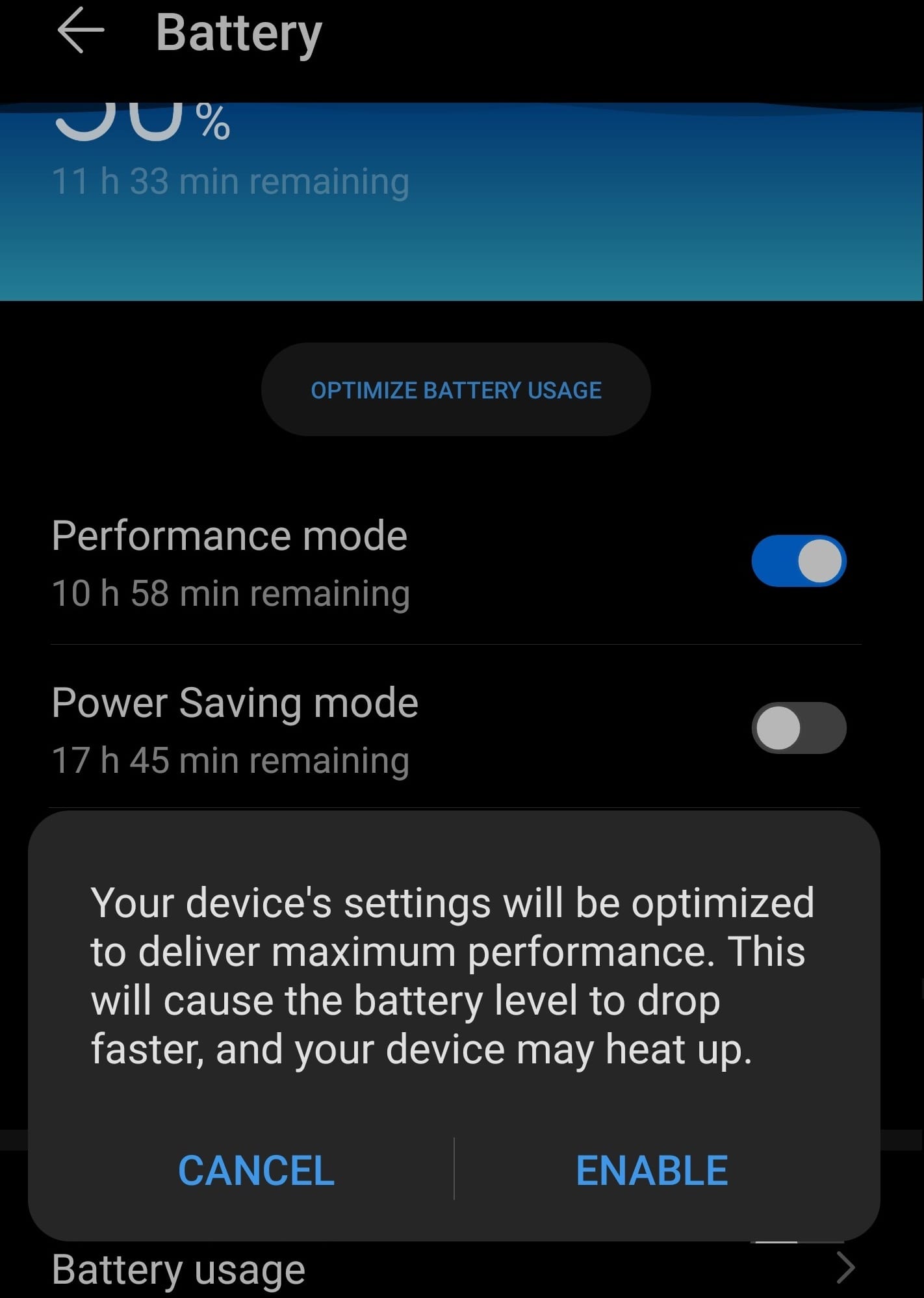
En iOS, vaya a configuraciones → La batería y turno Modo de bajo consumo discapacitado.
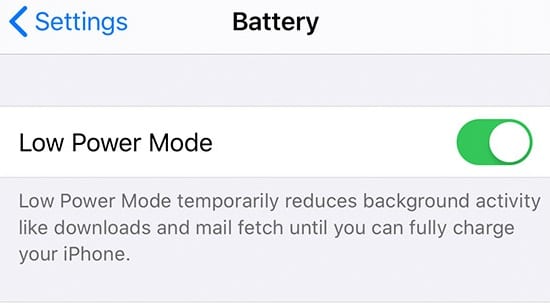
Allí tiene siete posibles soluciones para solucionar el problema de mensajería de WhatsApp en su dispositivo Android o iOS.